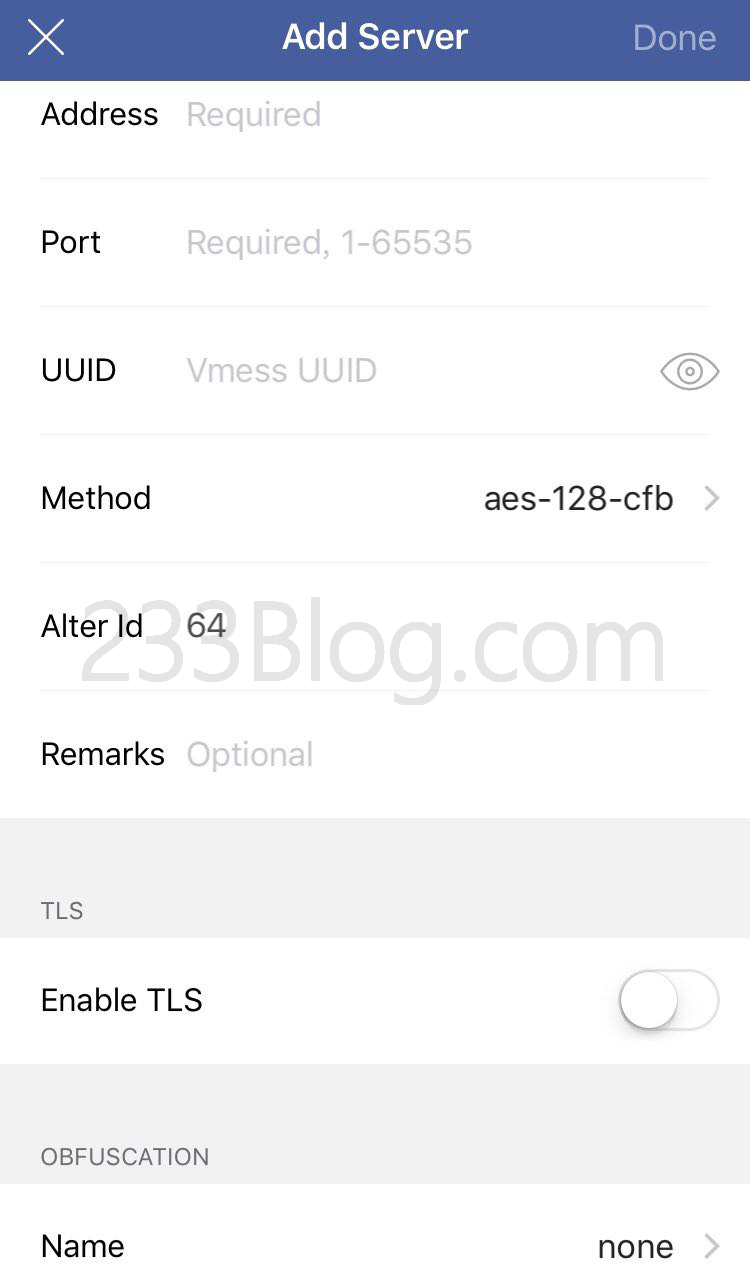v2ray服务端及客户端使用
服务器端搭建(centos)
报错:bash: /dev/fd/63: No such file or directory需要先安装bash命令
sudo apt-get install bash
再运行(注意,多了个<):
sudo bash < <(curl -s -L https://git.io/v2ray.sh))
1 | |
Windows
V2RayN 是 PC 平台上一个对新手比较友好的 V2Ray Windows 客户端。写个简单的 V2RayN 使用教程帮助新手
备注
以下教程均以使用了本站的一键安装 V2Ray 脚本为前提:最好用的 V2Ray 一键安装脚本 & 管理脚本
如果你还没有安装 V2Ray,可以参考这教程:V2Ray 一键搭建和优化详细图文教程
下载 V2RayN
下载链接:https://github.com/2dust/v2rayN/releases/latest
然后选择 v2rayN-Core.zip 下载
下载好了之后,解压,然后打开解压的文件夹
目录结构大概如下图所示
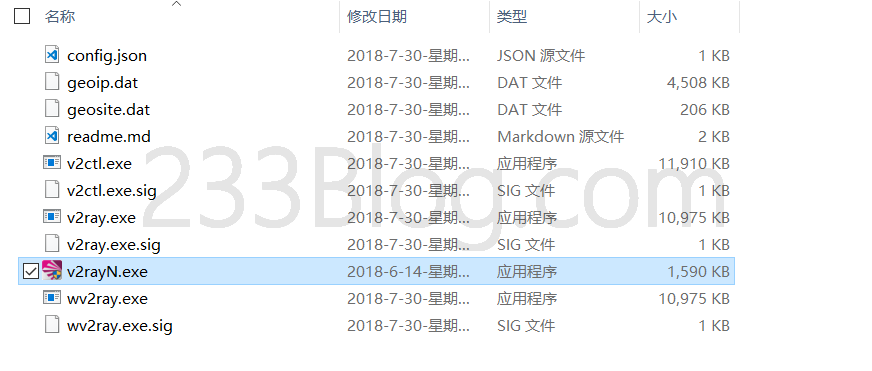
获取 V2Ray 客户端配置
SSH 登录你的 VPS (如果你没登录)
输入 v2ray url
然后复制 vmess 链接 (将链接全选,然后鼠标右键,再选择复制即可)
配置 V2RayN
双击 v2rayN.exe 启动,然后在任务栏托盘找到 V2RayN 图标并双击它
添加一个 VMess 服务器
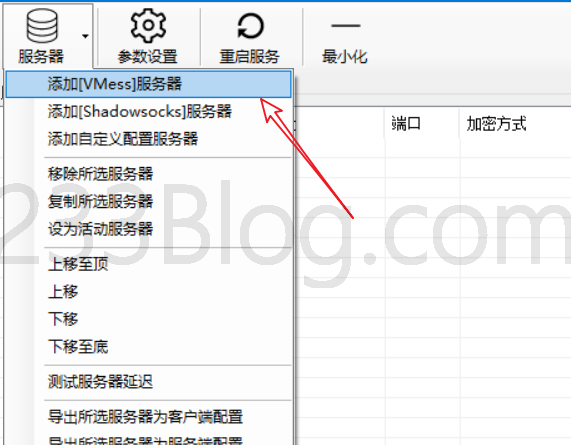
从剪贴板导入 URL
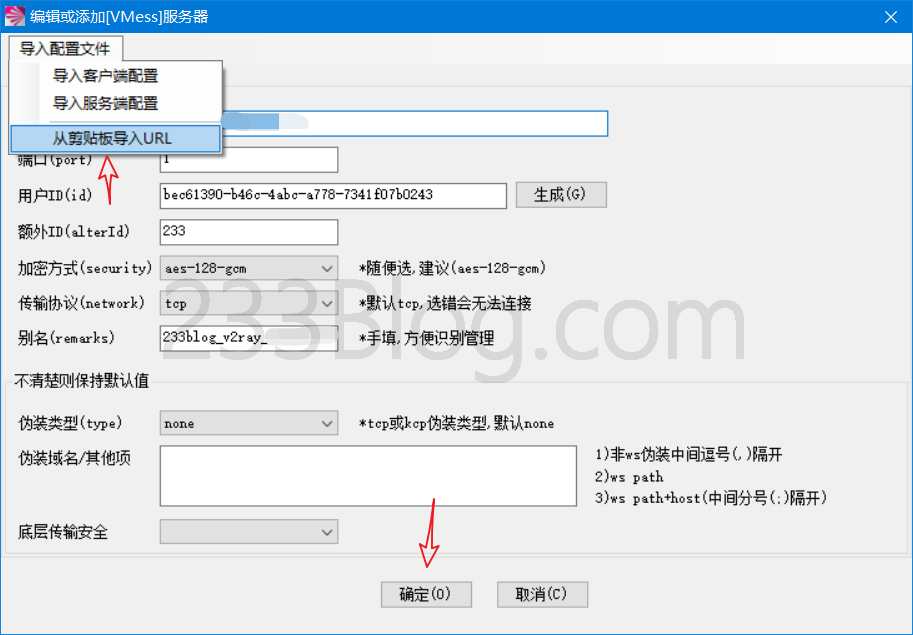
重要提醒!由于 V2RayN 暂不支持 QUIC 协议,如果是 QUIC 协议,就算导入了,也是不能正常使用的。
设置本地监听端口,此处我将它设置为 2333
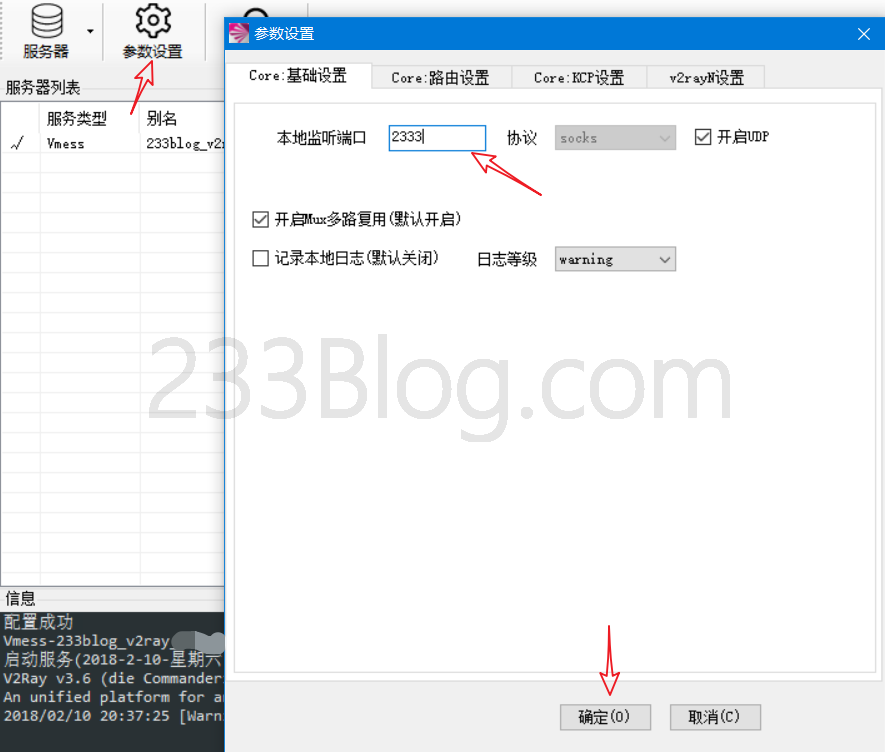
启用系统代理
在任务栏托盘找到 V2RayN 图标并鼠标右键,然后选择 启动系统代理
并且设置 系统代理模式 》PAC 模式
之后在 V2RayN 主界面,找到 检查更新 》检查更新 PAC
测试一下
在完成上面的步骤的时候,正常来说,你已经处于翻出去的状态了
OK,此时你已经自由了,赶紧打开 Google 找部十八减的大电影喵喵吧。哈哈
备注一,如果你浏览器有使用 Proxy SwitchyOmega ,请点击它的图标然后选择 系统代理
备注二,如果你在使用 Firefox 浏览器,打开选项,找到网络代理,再选上 使用系统代理
暂停一下
默认来说,使用 V2RayN 的 启动系统代理 来管理翻墙比较简捷一些,浏览器直接就能翻出去了
说着当然,如果你想要手动来管理浏览器的代理也行,往下看
备注,如果你不是有特别的需求,不需要参考下面的 Firefox 和 Chrome 的做法。
Firefox (火狐浏览器)
(什么?没有在使用 Firefox ,那赶紧来试用吧,Firefox Quantum,更好的浏览器。 )
打开选项,找到网络代理
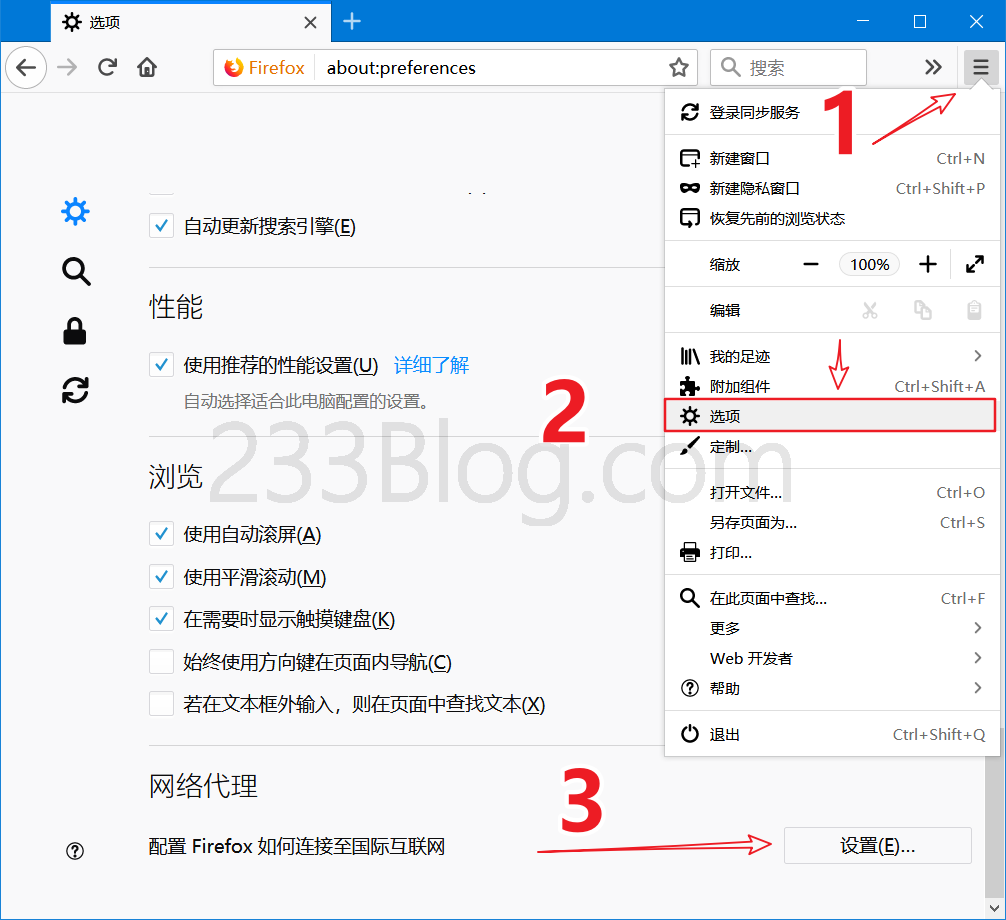
选择手动代理设置,输入 127.0.0.1 和 2333,勾选 使用 Socks v5 代理 DNS,然后确定即可。
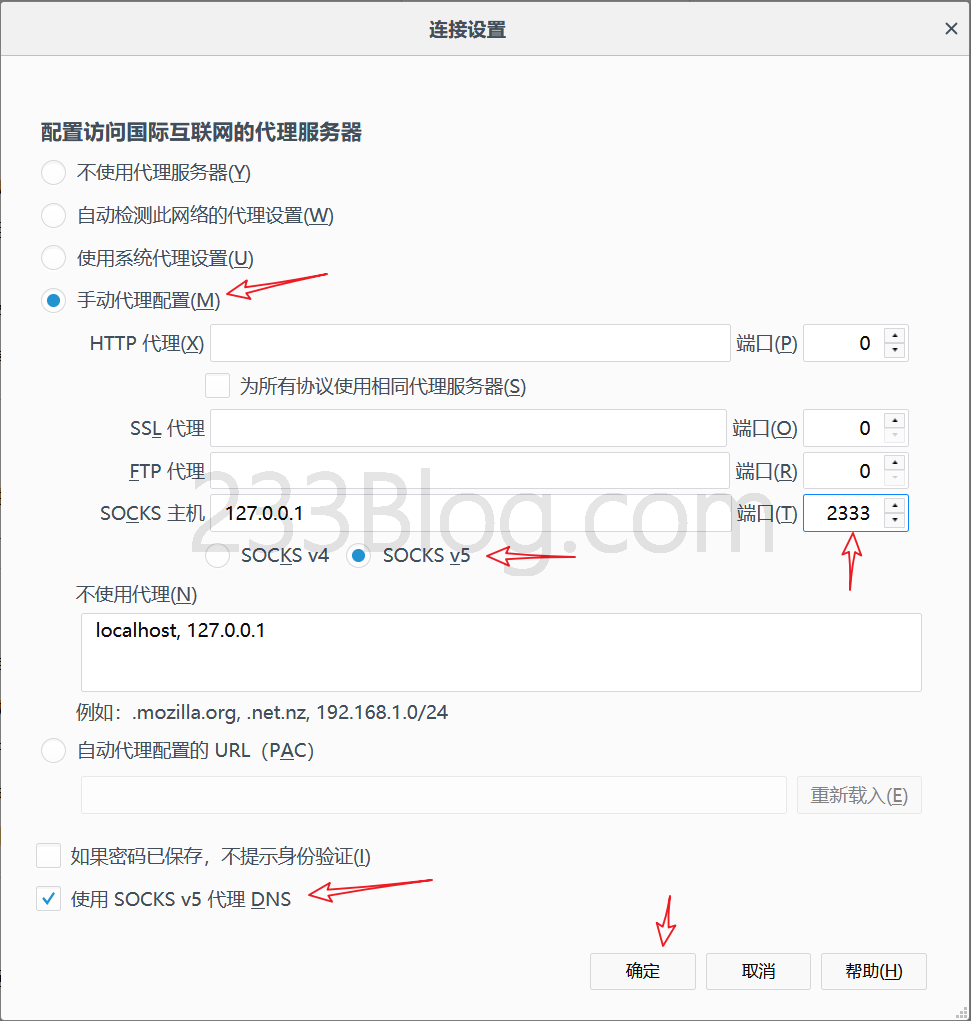
OK,此时你已经自由了,赶紧打开 Google 找部十八减的大电影喵喵吧。哈哈
Chrome (谷歌浏览器)
安装 Proxy SwitchyOmega (如果你已经安装,知道怎么设置代理吧。。SOCKS5 协议,2333 端口 )
在线安装:从 Chrome 应用商店 安装
手动安装如下:
在 Chrome 地址栏输入 chrome://extensions 打开扩展程序,之后
下载 Proxy SwitchyOmega ,打开链接后,找到 SwitchyOmega_Chromium.crx 下载,将下载完后的文件拖动到刚才打开的扩展程序的标签进行安装
然后点击 添加扩展程序 即可
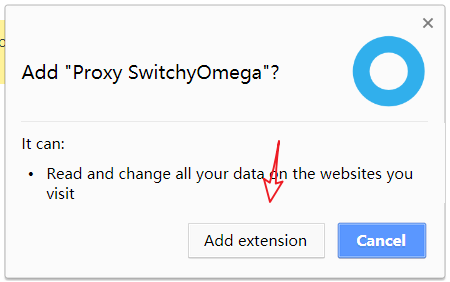
OK,在完成安装 Proxy SwitchyOmega 后,
浏览器会自动打开一个 SwitchyOmega 选项的窗口,选择跳过教程,
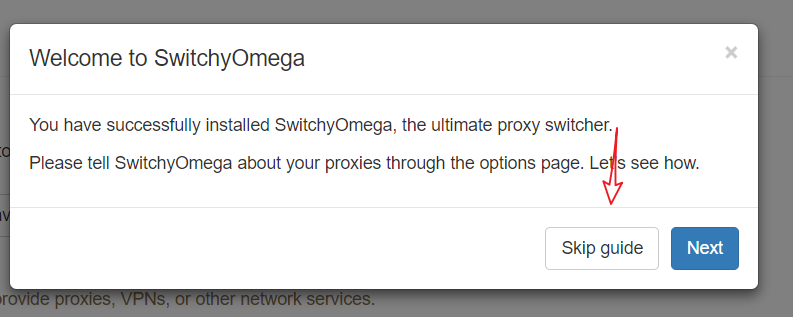
选择 导入/导出,在线恢复,输入:https://github.com/FelisCatus/SwitchyOmega/wiki/GFWList.bak
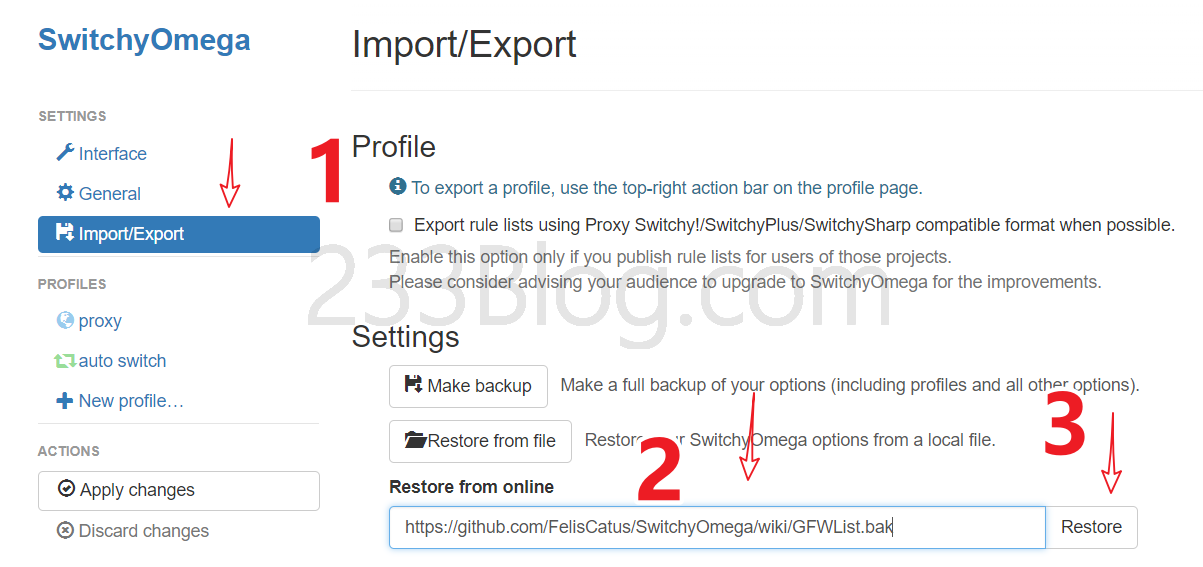
选择 GFWed,设置代理端口为 2333,然后点击 应用选项
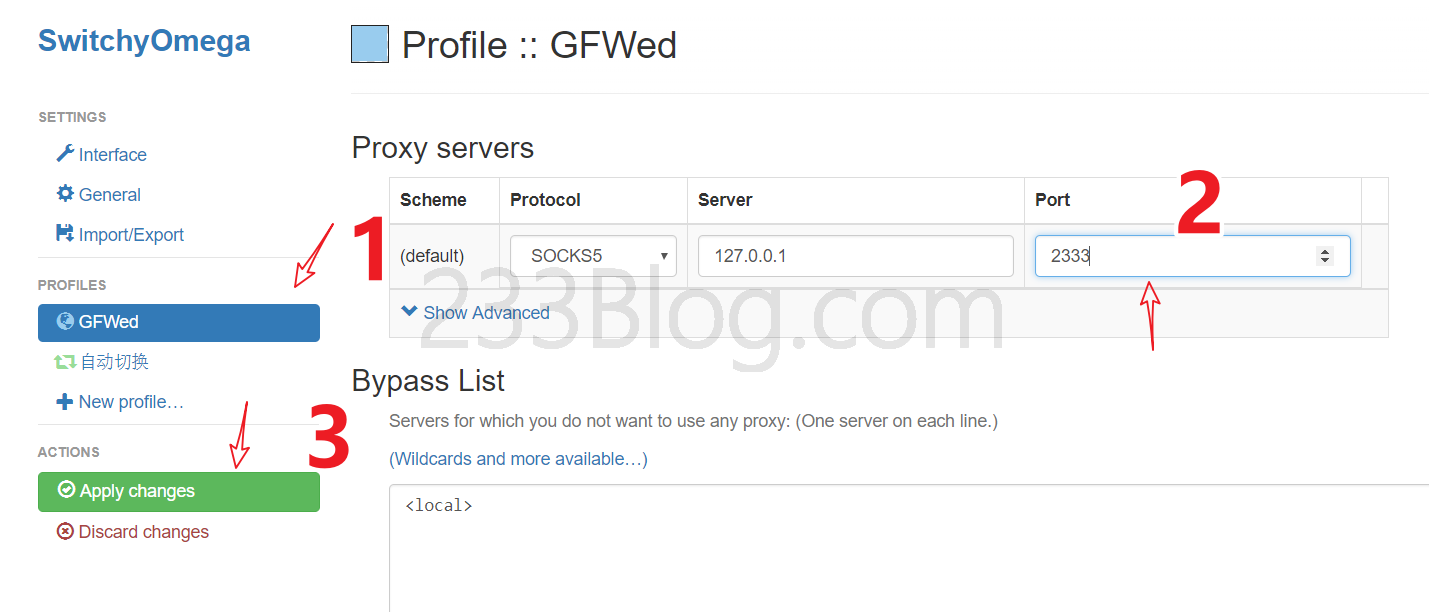
然后右上角找到 Proxy SwitchyOmega 图标,点击它,再点击自动切换
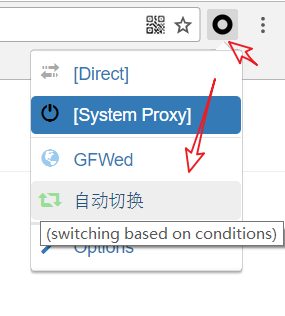
OK,此时你已经自由了,赶紧打开 Google 找部十八减的大电影喵喵吧。哈哈
结束
实际上,没有特别的需求根本不需要安装 Proxy SwitchyOmega ,直接使用 V2RayN 打开 启动系统代理 就可以自动翻出去了
如果你有使用 Proxy SwitchyOmega
V2RayN 设置的那个 本地鉴听端口 可以随便修改的,如果你修改了,Proxy SwitchyOmega 那边也要设置成对应的端口就行
Mac
V2RayX 是 MAC 平台一个对新手比较友好的 V2Ray GUI 客户端。
备注
以下教程均以使用了本站的一键安装 V2Ray 脚本为前提:最好用的 V2Ray 一键安装脚本 & 管理脚本
如果你还没有安装 V2Ray,可以参考这教程:V2Ray 一键搭建和优化详细图文教程
V2RayX 目前不支持扫描二维码和 URL 导入。
下载 V2RayX
下载链接: https://github.com/insisttech/v2rayX-copy/releases
选择 V2RayX.app.zip 下载,下载好了之后 ,解压,将 V2RayX.app 复制到 程序 文件夹。
获取 V2Ray 客户端配置
使用终端进行 SSH 登录你的 VPS。
输入v2ray info 回车,你会得到 V2Ray 客户端配置
打开 V2RayX
第一次打开时会出现需要安全认证的信息,此时你需要点完所有系统弹出的窗口里的是,打开,确认等选项,然后打开系统偏好设置里的安全性与隐私,你就会看见灰色的一条,大概意思为 “V2RayX,未被安全认证,是否打开”,后面有一个仍要打开的选项,点开就好。然后你就会在状态栏看到 V2RayX 图标
这个时候你点击它就可以看到如下界面:
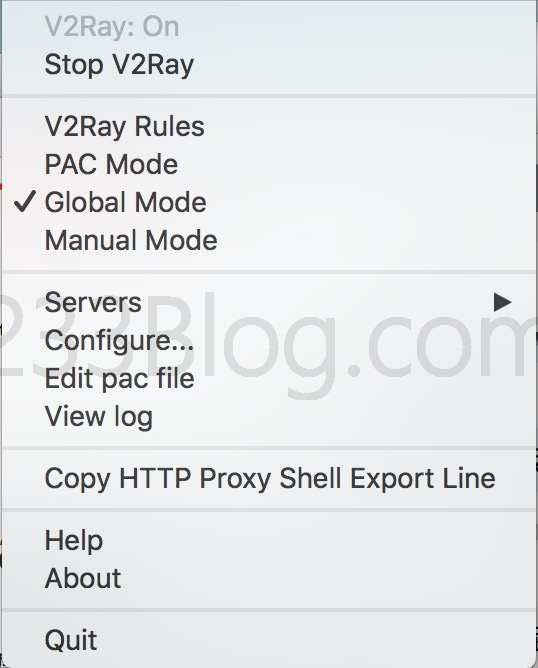
然后进行如下操作:
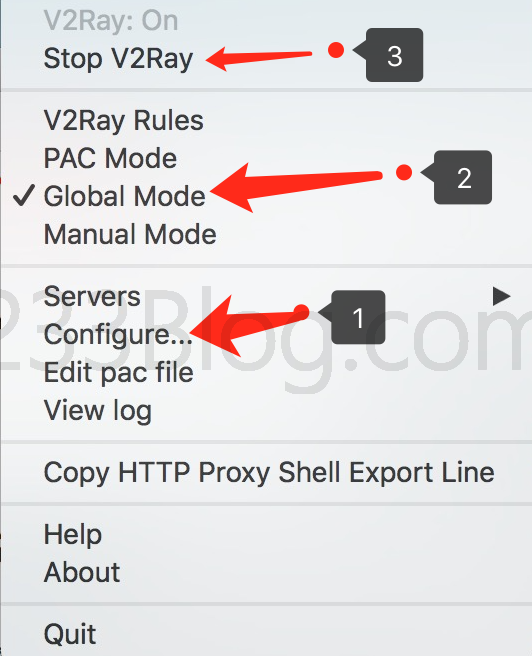
1.进行相关配置
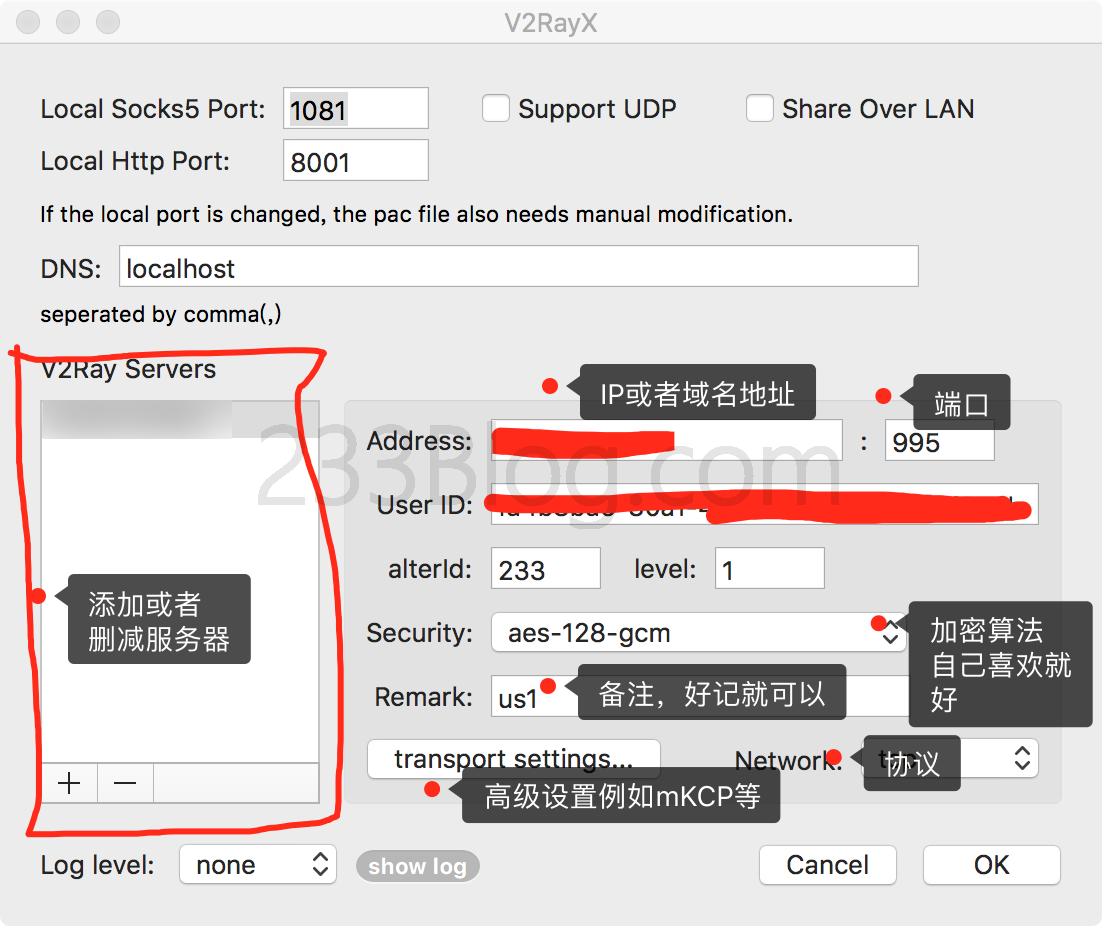
一般的 tcp 只需按照配置在上述界面进行配置,如果有其他需求,点击高级设置选项,再进行配置。
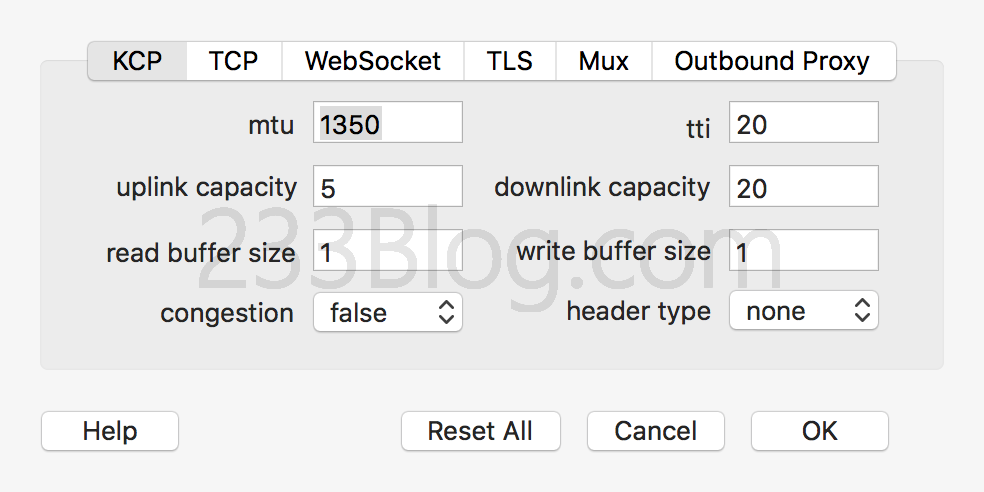
每一个配置界面都很简单,都是简单的单词。如果你需要 WS + TLS 的话 需要在 WS 和 TLS 界面里的框钩上就行。(有几个钩几个,文本框可以为空,如果你什么都知道的话)配置好后点击 OK 会出现如下界面
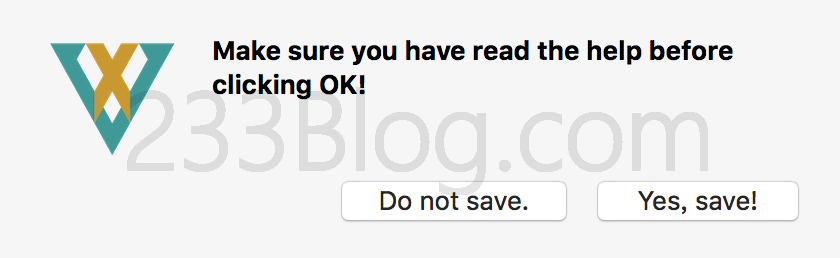
点击 yes 就好。回到最初的设置界面后也是点击 OK 就完成了配置工作。
2.选择模式。自带全局和 PAC 。推荐全局配置,如果想自己更改 PAC 规则的话,菜单界面有编辑的选项可以进行更改。
3.Start V2Ray. 开启你的新世界。开启 V2RayX 后系统也就开启了代理,无需再去配置浏览器之类的。
登录后自动运行
如果有需求加入开机自启的话可以进行如下操作:打开 macOS 系统设置 -> 用户与组 -> 登录项,把 V2RayX.app 添加到列表中。
手动更新内核
在访达(Finder)的应用程序一栏,找到 V2RayX.app,右键选择显示包内容,去Contents/Resources/v2ray 目录下替换从 v2ray-core repo 下载的对应版本的内核内容。但不保证应用的兼容性。
后记
在使用过程中如果有问题,是软件使用的问题,要去 V2RayX 的 Github 上提issues。
目前版本在 TLS 的使用上有一小点问题,但不影响使用。本软件开发者不是计算机专业也不是软件工程师,目前还在忙于研究生课程中,所以在更新和修改方面可能会有些慢。所以不要抱怨这个软件功能较少,基本功能可以用就好。:
Android (安卓)
iOS
虽然 V2Ray 官方没有 iOS 客户端,但是有第三方客户端,例如 kitsunebi,shadowrocket,Pepi (ShadowRay)
备注
以下教程均以使用了本站的一键安装 V2Ray 脚本为前提:最好用的 V2Ray 一键安装脚本 & 管理脚本
如果你还没有安装 V2Ray,可以参考这教程:V2Ray 一键搭建和优化详细图文教程
kitsunebi
目前对 V2Ray 支持最完全的应用,支持所有 vmess 链接使用方案,国区有售,支持 TestFlight。
kitsunebi 的 testflight 自动申请页面:https://docs.google.com/forms/d/1-1ZuYA1qkyDfAn6qzUzNEV3YVZbgr__7b6aFBiKeNHc/closedform
备注一下:kitsunebi 如果搜索不到,请使用 Kitsunebi Lite
如何使用
1,扫码导入服务器配置 ( 推荐 ),在小鸡上输入 v2ray qr 将会得到扫码链接,打开扫码即可。
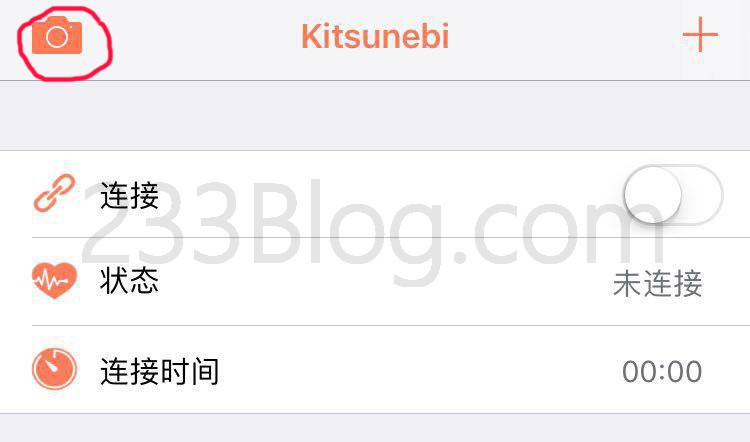
支持自动导入一键脚本以及由 V2rayN 生成的二维码,需手动输入 AlterId。
2,手动填写服务器配置
点击右上 “+” 号导入新服务器,根据服务端配置填写。
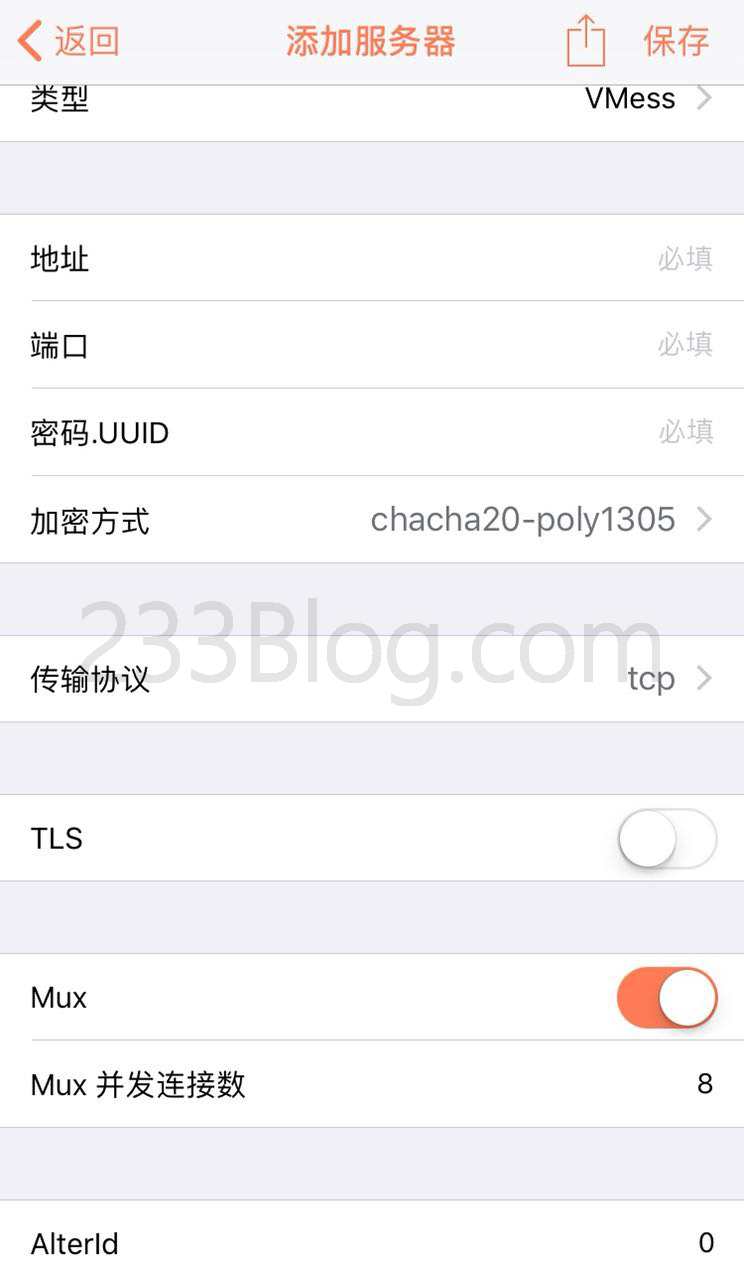
备注:如果你使用 WS+TLS 方式,记得要配置好路径。
Shadowrocket
泛用性极高的代理软件,俗称小火箭。除 vmess 外也支持 ss、ssR、socks5、HTTP、Lua 等类型。缺点是不支持 Vmess KCP,国区无售。
如何使用:
1,手动填写服务器配置 ( 推荐 )
shadowrocket 不支持扫入一键脚 本或 V2rayN 生成的二维码。如何填写以及注意事项见以下。
如果你是使用 TCP 协议的,混淆记得选择 none
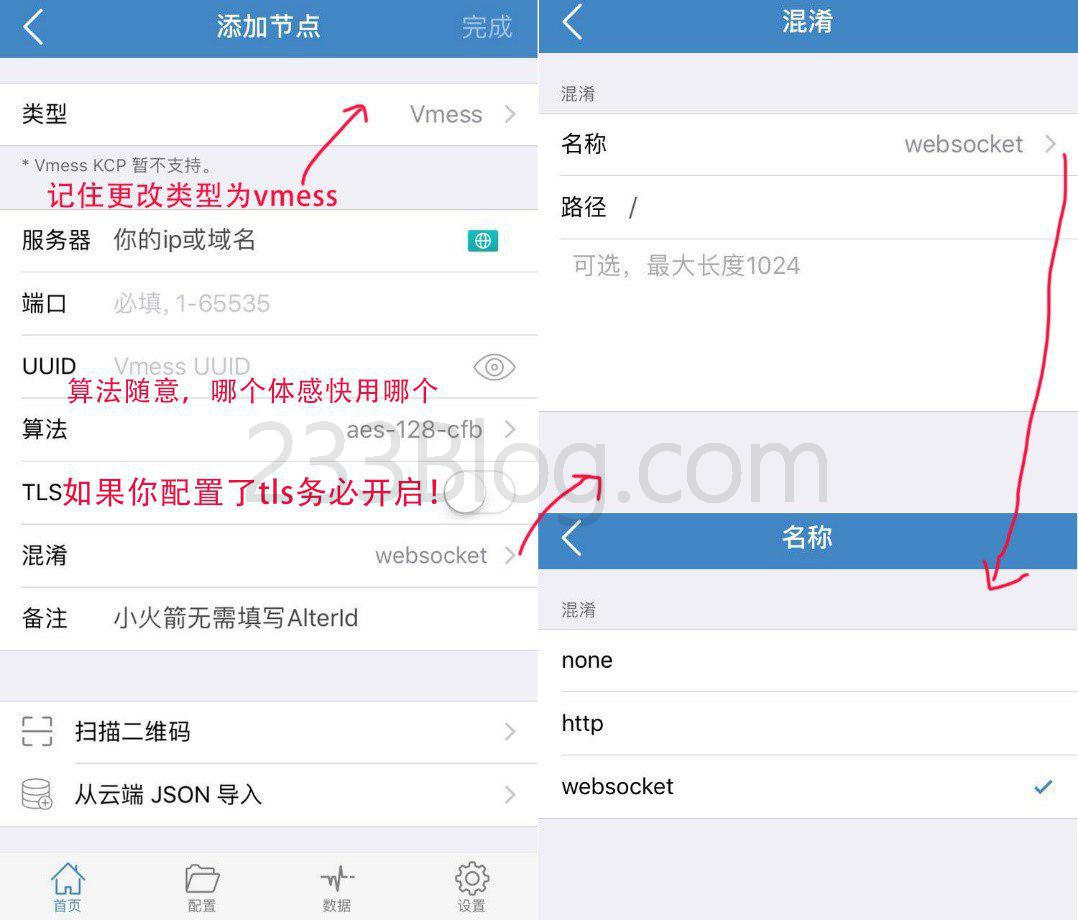
备注:如果你使用 WS+TLS 方式,记得要配置好 WS 的路径。
2,扫码导入服务器配置 ( 不推荐 )
正如之前所说,shadowrocket 不支持扫入一键脚本或 V2rayN 生成的二维码,只能扫入 shadowrocket 导出的 vmess 服务器设置,所以这种导入方式没有泛用性。
Pepi ( 原 ShadowRay )
由 shadowrocket 同作者开发的针对 vmess 的应用。缺点是只能从状态球的颜色判断服务器状态,同样不支持 Vmess KCP,国区无售,设置类 shadowrocket,如果已经拥有了小火箭,不建议重复购买。
如何使用:
手动填写服务器配置
进入 Servers 页面,点击右上 “+” 号导入新服务器,根据服务端配置填写。